Piezīme.: Šis raksts ir novecojis, un tas drīzumā tiks izņemts. Lai novērstu kļūdu “Lapa nav atrasta”, mēs noņemat mums zināmās saites. Ja esat izveidojis saites uz šo lapu, lūdzu, noņemiet tās, un kopā mēs uzturēsim tīmekli savienotu.
Pārveidojiet viena līmeņa sarakstu par vairāklīmeņu strukturējumu, mainot atsevišķu saraksta elementu līmeņus.
-
Noklikšķiniet uz jebkuras numurētā saraksta rindiņas, kuras līmeni vēlaties paaugstināt vai pazemināt.
-
Noklikšķiniet uz Sākums, grupā noklikšķiniet uz bultiņas pie pogas Numerācija un pēc tam uz Mainīt saraksta līmeni.
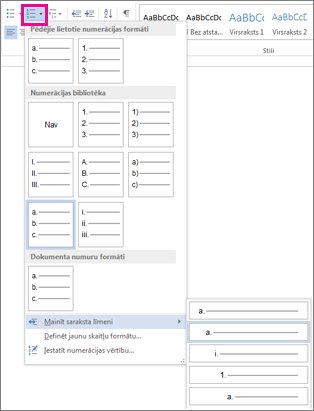
-
Noklikšķiniet uz vēlamā līmeņa.
Atlasītā rindiņa tiks paaugstināta vai pazemināta līdz šim līmenim.
-
Lai pabeigtu strukturējumu, atkārtojiet 1.–3. darbību katram saraksta elementam, kuru vēlaties pārvietot uz citu līmeni.










